Win10系统应用商店不能下载软件怎么办
- 格式:doc
- 大小:205.00 KB
- 文档页数:2

windows10系统安装软件提⽰⽆法安装应⽤、安装失败我们平时使⽤电脑都要安装很多不同的软件,但是 windows10 系统安装软件出现这样的问题:Windows10安装失败提⽰⽆法安装应⽤、安装失败,该如何解决?
出现这个问题我们需要通过排查来解决问题
⼀、软件兼容问题
1、我们右键点击要安装的应⽤程序,点击菜单中的”属性”。
2、”属性”页⾯选择”兼容性”选项,勾选“兼容模式”选项框,选择⽐windows 10 低的系统版本兼
容模式下安装运⾏
⼆、软件锁定问题
1、我们右键点击要安装的应⽤程序,点击菜单中的”属性”。
2、”属性”页⾯选择”常规”选项,勾选“解除锁定”选项框,确定。
三、修改组策略
1、通过依次点击控制⾯板 ------ 管理⼯具 ------ 本地安全策略,进⼊ “本地组策略编辑器” 设置
页⾯。
也可以通过运⾏窗⼝快捷键:键盘 win + R,输⼊gpedit.msc命令进⼊。
2、在本地组策略编辑器窗⼝中,依次点击计算机配置 ------ 管理模板 ------ Windows组件菜单
项。
3、在 Windows 组件菜单项中找到“Windows Installer”菜单项,右侧找到“禁⽌⽤户安装”菜单
项。
4、双击打开“禁⽌⽤户安装选项”的编辑窗⼝,如果看到该项设置为已启⽤,这就是导致不能正
常安装软件的原因。
把该项设置改为“未配置”或是“已禁⽤”,点击确定退出。
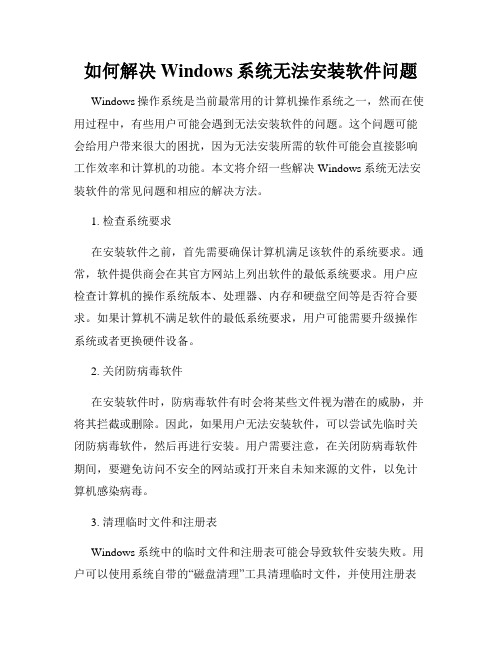
如何解决Windows系统无法安装软件问题Windows操作系统是当前最常用的计算机操作系统之一,然而在使用过程中,有些用户可能会遇到无法安装软件的问题。
这个问题可能会给用户带来很大的困扰,因为无法安装所需的软件可能会直接影响工作效率和计算机的功能。
本文将介绍一些解决Windows系统无法安装软件的常见问题和相应的解决方法。
1. 检查系统要求在安装软件之前,首先需要确保计算机满足该软件的系统要求。
通常,软件提供商会在其官方网站上列出软件的最低系统要求。
用户应检查计算机的操作系统版本、处理器、内存和硬盘空间等是否符合要求。
如果计算机不满足软件的最低系统要求,用户可能需要升级操作系统或者更换硬件设备。
2. 关闭防病毒软件在安装软件时,防病毒软件有时会将某些文件视为潜在的威胁,并将其拦截或删除。
因此,如果用户无法安装软件,可以尝试先临时关闭防病毒软件,然后再进行安装。
用户需要注意,在关闭防病毒软件期间,要避免访问不安全的网站或打开来自未知来源的文件,以免计算机感染病毒。
3. 清理临时文件和注册表Windows系统中的临时文件和注册表可能会导致软件安装失败。
用户可以使用系统自带的“磁盘清理”工具清理临时文件,并使用注册表清理工具清理无效的注册表项。
这些操作有助于优化系统性能,并可能解决一些由于系统垃圾引起的软件安装问题。
4. 检查用户权限在Windows系统中,不同的用户账户可能有不同的权限。
如果用户是一个受限制的账户,可能无法安装软件。
用户可以尝试以管理员身份运行安装程序。
右键点击安装程序,选择“以管理员身份运行”,然后按照提示进行安装。
在运行安装程序时,系统可能会提示用户输入管理员密码。
5. 修复Windows系统文件Windows系统文件的损坏可能导致软件安装失败。
用户可以使用系统自带的“系统文件检查器”工具来修复损坏的系统文件。
打开命令提示符(以管理员身份运行),输入“sfc /scannow”命令,并等待系统文件检查和修复操作完成。

Win10系统无法安装软件怎么办?Win10电脑怎么关闭安全中心?
Win10系统无法安装软件怎么办?许多用户在使用电脑的时候,经常为了需求需要安装一些软件,而这些软件被Windows的安全中心拦截,无法正常的安装,这样要怎么办呢?下面我就为大家讲解一下吧!
操作方法:
1、按Win + i 组合键,可以快速打开Windows 设置窗口,同时也能在搜索框中查找设置,点击更新和安全(Windows 更新、恢复、备份);
2、设置窗口中,点击左侧Windows 安全中心,再点击右侧病毒和威
胁防护(需要执行操作);
3、Windows 安全中心窗口,在病毒和威胁防护下,找到并点击管理设置;
4、病毒和威胁防护设置下,关闭实时保护和云提供的保护即可;
以上就是我带来的windows10无法安装软件怎么关闭安全中心的全部内容,希望可以提供帮助。

如何解决电脑安装软件失败问题电脑在日常使用中安装软件是一项常见的操作,但有时我们可能会遇到软件安装失败的问题。
这种情况下,我们需要一些解决方法来帮助我们解决这一问题。
接下来,本文将介绍几种常见的方法,以帮助你解决电脑安装软件失败的问题。
1. 检查系统要求在安装软件之前,你应该先确保你的电脑系统满足软件的最低要求。
有些软件可能需要较高的操作系统版本或相关的硬件要求。
你可以在软件的官方网站或者软件的安装手册中找到这些信息。
如果你的电脑不满足要求,你需要升级你的系统或者更换硬件设备。
2. 关闭杀毒软件和防火墙某些杀毒软件和防火墙可能会阻止软件的正常安装过程,因此,你需要先关闭它们。
你可以在系统托盘中找到杀毒软件和防火墙的图标,右键点击并选择“退出”或者“停止防护”。
在安装完软件后,不要忘记重新启动杀毒软件和防火墙。
3. 清理临时文件和注册表临时文件和注册表中的冗余数据可能会导致软件安装失败。
为了解决这个问题,你可以使用系统自带的磁盘清理工具来清理临时文件。
同时,你也可以使用注册表清理工具来清理注册表中的无用项。
但在清理注册表之前,请务必备份注册表以防意外发生。
4. 检查磁盘空间和权限软件的安装需要足够的磁盘空间来存储安装文件和相关的组件。
因此,在安装软件之前,你应该确保你的电脑有足够的空间可供使用。
此外,某些软件可能需要管理员权限才能进行安装。
如果你没有管理员权限,你可以通过右键点击安装程序并选择“以管理员身份运行”来尝试解决这个问题。
5. 使用安全模式安装软件如果你尝试了以上方法仍然无法解决软件安装失败的问题,你可以尝试在安全模式下安装软件。
安全模式能够在启动时加载最小的驱动程序和系统服务,排除干扰因素,有助于解决一些安装问题。
你可以通过按下电源键并在电脑启动时按住F8键(不同的电脑可能有所不同)来进入安全模式。
总结:在电脑安装软件失败时,我们可以通过检查系统要求、关闭杀毒软件和防火墙、清理临时文件和注册表、检查磁盘空间和权限、以及使用安全模式等方法来解决问题。

如何解决Windows系统无法安装软件问题Windows系统是目前最广泛使用的操作系统之一,然而,有时候我们可能会遇到无法安装软件的问题,这给我们的工作和生活带来了不便。
本文将为大家介绍一些解决Windows系统无法安装软件问题的方法,希望能够帮助到大家。
一、检查系统设置首先,我们需要检查系统设置,确保Windows系统的一些基本设置是正确的。
首先,我们可以检查Windows防火墙的设置,有时候防火墙会阻止软件的安装。
我们可以通过以下步骤进行检查和设置:1. 在Windows系统中,点击开始菜单,选择“控制面板”。
2. 在控制面板中,找到并点击“Windows防火墙”。
3. 在Windows防火墙设置中,点击“启用或关闭Windows防火墙”。
4. 确保“启用Windows防火墙”未选中,然后点击“确定”保存设置。
此外,我们还可以检查Windows系统的用户账户控制(UAC)设置。
UAC可以阻止一些软件的安装,我们可以通过以下步骤进行设置:1. 在Windows系统中,点击开始菜单,选择“控制面板”。
2. 在控制面板中,找到并点击“用户账户”。
3. 在用户账户设置中,点击“更改用户账户控制设置”。
4. 将滑块调至“从不通知”位置,然后点击“确定”保存设置。
通过检查和设置系统设置,我们可以解决一些由于系统设置问题导致的软件无法安装的情况。
二、清理系统垃圾文件有时候,Windows系统中的垃圾文件过多也会导致软件无法安装。
因此,我们可以通过清理系统垃圾文件来解决这个问题。
我们可以通过以下步骤进行清理:1. 在Windows系统中,点击开始菜单,选择“计算机”。
2. 在计算机窗口中,右击系统盘(一般为C盘),选择“属性”。
3. 在属性窗口中,点击“磁盘清理”。
4. 在磁盘清理窗口中,勾选需要清理的文件类型,如“临时文件”、“回收站”等。
5. 点击“确定”开始清理垃圾文件。
清理系统垃圾文件可以释放磁盘空间,提高系统性能,从而解决软件无法安装的问题。
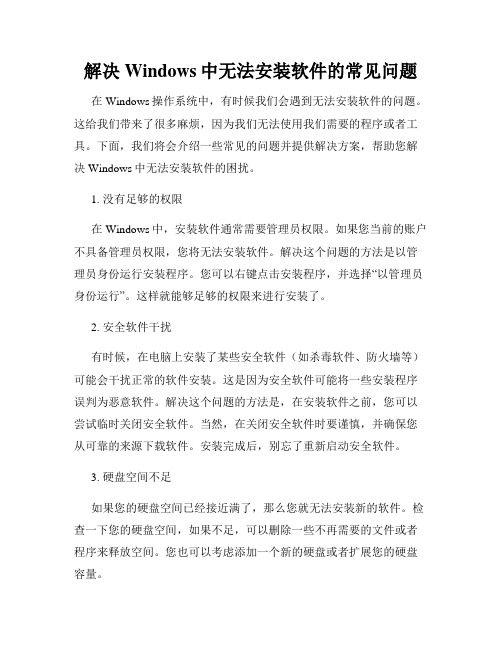
解决Windows中无法安装软件的常见问题在Windows操作系统中,有时候我们会遇到无法安装软件的问题。
这给我们带来了很多麻烦,因为我们无法使用我们需要的程序或者工具。
下面,我们将会介绍一些常见的问题并提供解决方案,帮助您解决Windows中无法安装软件的困扰。
1. 没有足够的权限在Windows中,安装软件通常需要管理员权限。
如果您当前的账户不具备管理员权限,您将无法安装软件。
解决这个问题的方法是以管理员身份运行安装程序。
您可以右键点击安装程序,并选择“以管理员身份运行”。
这样就能够足够的权限来进行安装了。
2. 安全软件干扰有时候,在电脑上安装了某些安全软件(如杀毒软件、防火墙等)可能会干扰正常的软件安装。
这是因为安全软件可能将一些安装程序误判为恶意软件。
解决这个问题的方法是,在安装软件之前,您可以尝试临时关闭安全软件。
当然,在关闭安全软件时要谨慎,并确保您从可靠的来源下载软件。
安装完成后,别忘了重新启动安全软件。
3. 硬盘空间不足如果您的硬盘空间已经接近满了,那么您就无法安装新的软件。
检查一下您的硬盘空间,如果不足,可以删除一些不再需要的文件或者程序来释放空间。
您也可以考虑添加一个新的硬盘或者扩展您的硬盘容量。
4. 软件与系统不兼容有时候,某些软件可能不兼容您的操作系统或者硬件。
在安装软件之前,您应该检查一下软件的系统要求,确保它与您的系统兼容。
如果不兼容,可以尝试寻找其他版本的软件,或者考虑升级操作系统。
5. 文件损坏或错误在下载软件时,有时候由于网络或者其他原因,下载的文件可能会损坏或者不完整。
在安装过程中,如果您遇到了错误提示或者安装中断,您可以尝试重新下载文件并重试安装。
确保您从可靠的来源下载软件,并验证文件的完整性。
6. 系统更新问题Windows系统通常需要定期更新以修复漏洞和改进性能。
如果您的系统没有安装最新的更新,您可能会遇到安装软件的问题。
请确保您的系统已经安装了最新的更新,并重新启动计算机。

Win10下载软件被阻⽌怎么办?win10下载软件被阻⽌的
处理办法
Win10下载软件被阻⽌怎么办?解决win10下载软件被阻⽌的⽅法⼤家知道吗,感兴趣的⼩伙伴跟随⼩编⼀起学习具体的⽅法吧。
win10下载软件被阻⽌的处理办法:
⽅案⼀:⽤户账户控制设置
1、win10系统左下⾓打开搜索栏,搜索【⽤户账户】然后选择【更改⽤户账户控制设置】进⼊。
2、接着将左侧控制范围调整成不通知就可以了。
⽅案⼆:关闭Windows Defender安全
1、同时按下快捷键win+i打开系统设置窗⼝,然后选择【更新和安全】。
2、左侧选择【windows安全中⼼】,右侧进⼊【打开windows安全中⼼】。
3、打开病毒和威胁防护设置下⽅的管理设置。
4、然后将右侧全部开启的关闭即可。
以上就是⼩编给⼤家带来的win10下载软件被阻⽌的处理办法,更多精彩内容请关注⽹站。

如何解决Windows系统的无法安装软件问题在Windows系统中,有时候我们可能会遇到无法安装软件的问题,这给我们的电脑使用带来了一定的困扰。
然而,幸运的是,这个问题可以通过一些简单的方法来解决。
本文将介绍一些常见的解决方法,帮助您解决Windows系统的无法安装软件问题。
一、检查电脑硬件和系统要求在尝试安装软件之前,我们首先需要确认电脑的硬件是否满足软件的要求。
一些较新的软件可能需要较高的系统配置,如处理器、内存、硬盘空间等。
此外,有些软件可能只能在特定的Windows版本上安装。
因此,我们需要确认我们的电脑是否满足这些硬件和系统要求。
二、关闭杀毒软件或防火墙杀毒软件或防火墙有时候可能会阻止软件的安装过程。
这是为了保护您的电脑免受恶意软件的侵害。
然而,有时候它们可能会错误地拦截安全的软件安装。
因此,您可以尝试临时关闭您的杀毒软件或防火墙,然后再次尝试安装软件。
如果此时能够成功安装软件,那么您可以重新启动杀毒软件或防火墙,并将该软件添加到白名单中,以便以后的使用。
三、清理系统临时文件系统临时文件的过多可能会导致Windows系统的运行缓慢,甚至影响软件的安装。
因此,我们可以定期清理系统临时文件以提高系统的性能。
您可以按下Win键+R键,然后输入“%temp%”(不含引号)并按下回车键,这将打开系统的临时文件夹。
您可以选择所有文件并永久删除它们,以清理系统临时文件。
四、使用管理员权限运行安装程序有时候,我们可能会遇到普通用户权限下无法安装软件的问题。
这是由于Windows系统的用户权限限制所致。
为了解决这个问题,您可以尝试使用管理员权限运行安装程序。
右键点击待安装软件的安装程序,选择“以管理员身份运行”,然后按照提示完成软件的安装过程。
五、修复操作系统如果上述方法仍然无效,您可以尝试修复操作系统。
Windows系统自带了系统修复工具,可以帮助您检测和修复一些系统文件的错误。
您可以按下Win键+R键,然后输入“sfc /scannow”(不含引号)并按下回车键,系统会开始扫描并修复系统文件的错误。

Win10笔记本下载商店应用出错0x800704CF怎么处理最近有小伙伴反映使用自己的Win10笔记本应用商店下载应用的时候,提示“我们这一端出现问题。
请稍等片刻,然后再试一次。
”提示的错误代码为0x800704CF。
这可能是网络的问题,下面就由店铺跟大家分享具体的处理方法吧,希望对大家有所帮助~Win10笔记本下载商店应用出错0x800704CF处理方法1.按下win+r组合键打开运行,输入“services.msc”按回车,打开Microsoft Account sign-in Assistant的服务,重启一下,再看看当前该服务是否处于正常运行的状态。
2.如果你安装了第三方的杀毒软件,建议把杀毒软件卸载掉,然后重新启动下计算机。
3.新建一个本地账户,在该本地账户登录系统后再改用微软账户登录。
4.到网络和共享中心里改一下DNS,可以试试设为4.2.2.2或是4.2.2.1,如果你正在使用无线网络,可以把网络改为有线网络。
笔记本电脑的故障许许多多,可远远不止上面这个而已,下面就由店铺再跟大家分享win10笔记本无法完成创建恢复驱动器的处理方法吧,希望对大家有所帮助~win10笔记本无法完成创建恢复驱动器的处理方法1.打开控制面板,选择“恢复”。
2.然后点击“创建恢复驱动器”。
3.接着勾选“将系统文件备份到恢复驱动器”,点击“下一步”。
4.点击下一步之后,该工具会先对系统进行检查,并计算出所需的备份空间大小。
随后它会告诉你需要插入多大容量的u盘(至少4GB)。
值得注意的是,该步骤会清除掉u盘当中原有的所有内容。
此外,你还需要确保当前使用的Win10处于激活状态。
5.点击“创建”之后,工具便会开始创建恢复驱动器。

Win10应用商点无法下载软件怎么办?Win10应用商点无法下载软件的解决方法Win10系统有自带一个应用商店,有一些小伙伴在使用应用商店下载软件的时候发现无法下载或者是说安装失败,那么碰到这个问题应该怎么办呢?下面就和我一起来看看有什么方法吧。
Win10应用商点无法下载软件的解决方法方法一尝试使用命令提示符(管理员),执行netsh winsock reset catalog,然后重启。
方法二可以新建一个本地账户来查看是否能够完成下载。
方法三1、首先,鼠标右键点击此电脑,点击"管理',打开计算机管理窗口,左侧在"服务和应用程序'中选择"服务'(也可以通过win+R,输入"services.msc'来打开服务窗口):2、然后,在服务中找到User Manager3、如果已经开启了该服务,中间红圈位置会显示两行(停止此服务和重启动此服务),如果没有开启,则会显示开启此服务。
当出现我们上面的状态时,此服务是没有开启的,点击开启此服务,弹出错误提示"无法开启此服务,由于依赖的服务没有启动'(大概就是这个意思)。
此时,我们需要关注的是右侧红圈位置的启动类型,我们需要把启动类型改为自动。
双击此处后,弹框如下:4、我们需要将常规项中的启动类型改为自动,并点击右下角应用按钮,关闭弹框,即可解决开始菜单点击无效的问题。
5、当然,改为自动后,我们暂时还无法点击左下角开始菜单,需要重启后才能生效。
我们也可以通过直接修改注册表来达到目的。
方法四1、首先,同时按下键盘win + R 键(win即windows图标的那个键,一般是键盘左下角第二或者第三个键),这时,会弹出如下输入框:2、我们输入"regedit'后回车(或点击确定),进入注册表。
3、注册表的目录在左侧,此时,所有目录层级都是折叠的,如图所示,我们依次点击打开计算机-》HKEY_LOCAL_MACHINE -》SYSTEM -》CurrentControlSet -》Services -》UserMager 可以看到右侧会有Start一行,双击Start(这里需要双击Start 文字位置),弹出下面弹框,把值改为2,点击确定,然后重启电脑,问题解决了。
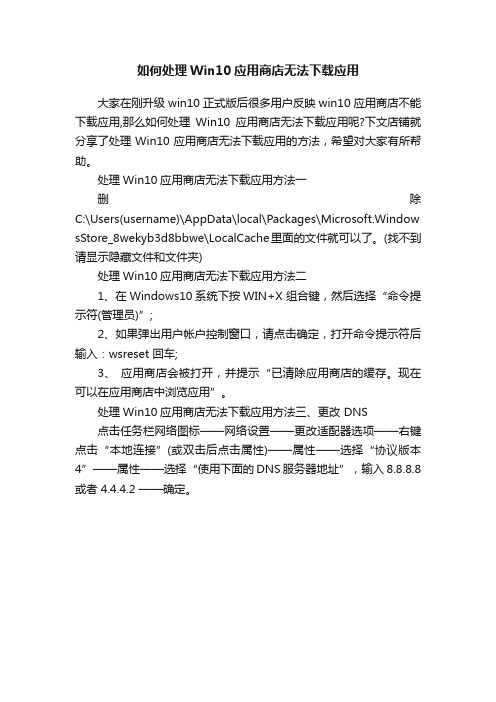
如何处理Win10应用商店无法下载应用
大家在刚升级win10正式版后很多用户反映win10应用商店不能下载应用,那么如何处理Win10应用商店无法下载应用呢?下文店铺就分享了处理Win10应用商店无法下载应用的方法,希望对大家有所帮助。
处理Win10应用商店无法下载应用方法一
删除C:\Users(username)\AppData\local\Packages\Microsoft.Window sStore_8wekyb3d8bbwe\LocalCache里面的文件就可以了。
(找不到请显示隐藏文件和文件夹)
处理Win10应用商店无法下载应用方法二
1、在Windows10系统下按WIN+X 组合键,然后选择“命令提示符(管理员)”;
2、如果弹出用户帐户控制窗口,请点击确定,打开命令提示符后输入:wsreset 回车;
3、应用商店会被打开,并提示“已清除应用商店的缓存。
现在可以在应用商店中浏览应用”。
处理Win10应用商店无法下载应用方法三、更改 DNS
点击任务栏网络图标——网络设置——更改适配器选项——右键点击“本地连接”(或双击后点击属性)——属性——选择“协议版本4”——属性——选择“使用下面的DNS服务器地址”,输入 8.8.8.8 或者 4.4.4.2 ——确定。

Win10安装软件没反应怎么办Win10无法
安装软件怎么解决
Win10安装软件没反应怎么办?我们经常需要再Win10系统中安装各种软件,但是有用户发现在Win10电脑中想要进行安装软件时却总是出现安装没反应的现象,那么遇到win10安装软件没反应怎么办?下面我就教下大家win10安装软件没反应的解决方法。
一:使用的低权限账户,有些软件需要开启管理员权限才能安装。
1、右击此电脑,弹出菜单中选择管理。
2、展开本地用户和组,点击用户,右击右侧的Administrator账户,选择属性,取消账户已禁用的勾选,点击确定。
3、登录Administrator账户就可以安装软件啦。
二:组策略开启了"禁止用户安装',将其关闭即可。
1、win+R快捷键打开运行窗口,输入gpedit.msc,点击确定。
2、打开组策略编辑器,展开管理模板》》windows组件》》Windows Installer,右侧找到禁止用户安装,双击打开属性。
3、如果是已启用,就将其改为未配置或者已禁用,点击确定即可。
三:兼容性问题也可能会导致软件安装不了的情况,设置一下兼容性。
1、右击已经下载好还未安装的程序文件,选择属性,属性窗口中切换到兼容性选项卡,勾选以兼容模式运行这个程序,选择兼容性比较好的win7系统,点击确定即可。
以上便是win10安装软件没反应的解决方法啦,希望能帮到大家。

如何解决电脑上的软件或应用无法安装或运行的问题在使用电脑的过程中,有时会遭遇到软件或应用无法安装或运行的问题,这不仅会给我们的工作和学习带来困扰,还会浪费时间和精力。
针对这个问题,我们可以采取一些有效的解决方法,以确保软件或应用能够正常地安装和运行。
本文将为你介绍一些常见的解决方法,帮助你解决电脑上的软件或应用无法安装或运行的问题。
一、检查系统要求在安装或运行软件或应用之前,我们首先需要检查电脑的系统要求是否满足。
不同的软件或应用有不同的系统要求,例如操作系统版本、处理器要求、内存要求等。
如果我们的电脑不满足其系统要求,就无法顺利地安装或运行该软件或应用。
因此,在安装或运行之前,我们应该仔细阅读软件或应用的系统要求,并确保自己的电脑满足这些要求。
二、关闭防火墙或杀毒软件有时候,我们的防火墙或杀毒软件会阻止一些软件或应用的安装或运行,因为它们可能被误认为是潜在的安全风险。
在这种情况下,我们可以尝试临时关闭防火墙或杀毒软件,然后重新安装或运行软件或应用。
如果软件或应用能够正常安装或运行,那么我们可以考虑将其添加到防火墙或杀毒软件的信任列表中,以避免类似问题的再次发生。
三、清理临时文件和注册表电脑上的临时文件和注册表记录可能会导致软件或应用无法正常安装或运行。
我们可以使用系统自带的“磁盘清理工具”来清理临时文件,以释放磁盘空间和提高系统性能。
另外,我们还可以使用专业的注册表清理工具来清理无效的注册表项,以修复可能影响软件或应用安装或运行的问题。
四、更新操作系统和驱动程序有时候,我们的电脑上的操作系统或驱动程序过旧,无法支持一些新软件或应用的安装或运行。
因此,我们需要定期检查更新并安装最新的操作系统和驱动程序。
这样可以确保我们的电脑具备最新的功能和兼容性,避免由于操作系统或驱动程序造成的软件或应用安装或运行问题。
五、重启电脑在遇到软件或应用无法安装或运行的问题时,我们可以尝试简单地重启电脑。
这个看似简单的操作,实际上可以帮助我们解决一些临时性的问题。
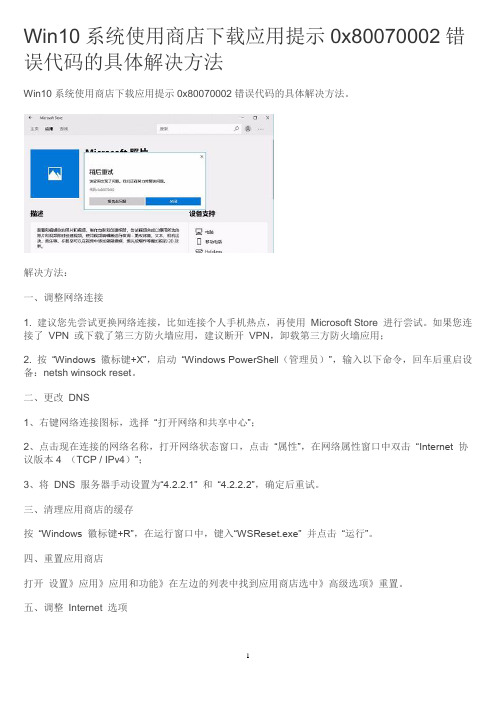
Win10系统使用商店下载应用提示0x80070002错误代码的具体解决方法Win10系统使用商店下载应用提示0x80070002错误代码的具体解决方法。
解决方法:一、调整网络连接1. 建议您先尝试更换网络连接,比如连接个人手机热点,再使用Microsoft Store 进行尝试。
如果您连接了VPN 或下载了第三方防火墙应用,建议断开VPN,卸载第三方防火墙应用;2. 按“Windows 徽标键+X”,启动“Windows PowerShell(管理员)”,输入以下命令,回车后重启设备:netsh winsock reset。
二、更改DNS1、右键网络连接图标,选择“打开网络和共享中心”;2、点击现在连接的网络名称,打开网络状态窗口,点击“属性”,在网络属性窗口中双击“Internet 协议版本4 (TCP / IPv4)”;3、将DNS 服务器手动设置为“4.2.2.1” 和“4.2.2.2”,确定后重试。
三、清理应用商店的缓存按“Windows 徽标键+R”,在运行窗口中,键入“WSReset.exe” 并点击“运行”。
四、重置应用商店打开设置》应用》应用和功能》在左边的列表中找到应用商店选中》高级选项》重置。
五、调整Internet 选项打开IE 浏览器,点击设置,打开Internet 选项,点击高级,并勾选“使用SSL 3.0”、”使用TLS 1.0“、”使用TLS 1.1“、”使用TLS 1.2“,应用后重启电脑,查看能否解决问题。
六、重新部署应用商店在打开的“Windows Powershell(管理员)” 窗口中输入以下命令:get-appxpackage *store* | remove-Appxpackage再次安装:add-appxpackage -register “C:\Program Files\WindowsApps\*Store*\AppxManifest.xml”-disabledevelopmentmode以上内容就是有关于win10系统自带商店下载应用提示0x80070002错误代码的解决方法,用户只需要采取上面的方法步骤进行操作,那么在应用商店下载应用就不会出现以上情况。

win10笔记本应用商店错误0x80010108怎么处理
近期很多win10系统笔记本电脑用户在使用win10应用商店时遇到一些问题,例如在win10应用商店下载应用时,遇到错误代码0x80010108,那么这是怎么回事呢?下面就由店铺跟大家分享具体的处理方法吧,希望对大家有所帮助~
win10笔记本应用商店错误0x80010108处理方法
1、使用win+r组合键打开运行,输入“services.msc”,点击确定,如图:
2、找到“Windows Update”项,点击左上角的“停止此服务”,如图:
3、打开系统盘“C:\Windows\SoftwareDistribution”,删除“DataStore”和“Download“两个文件,如图:
4、重新打开服务,找到Windows Update,点击“启动此服务”,如图:
5、使用ctrl+alt+del组合键打开任务管理器,点击启动项,禁用所有的程序后重启系统即可。
按照上面的步骤修改完成后,就能发现已经解决应用商店下载出错的问题,用户又可以在应用商店用下载自己喜欢的东西。

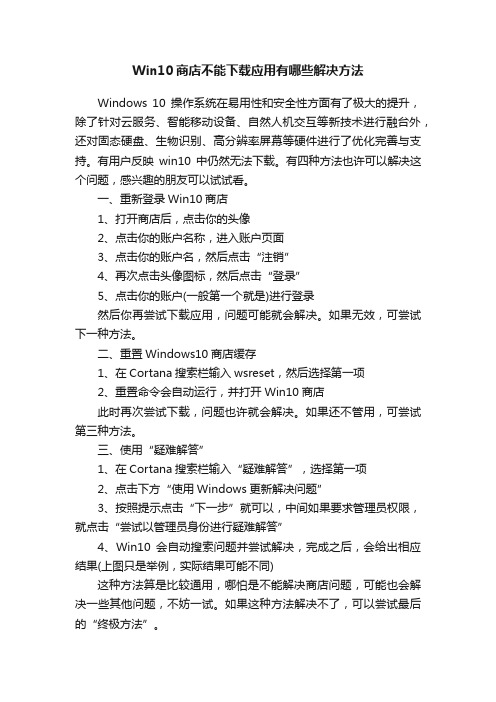
Win10商店不能下载应用有哪些解决方法Windows 10操作系统在易用性和安全性方面有了极大的提升,除了针对云服务、智能移动设备、自然人机交互等新技术进行融台外,还对固态硬盘、生物识别、高分辨率屏幕等硬件进行了优化完善与支持。
有用户反映win10中仍然无法下载。
有四种方法也许可以解决这个问题,感兴趣的朋友可以试试看。
一、重新登录Win10商店1、打开商店后,点击你的头像2、点击你的账户名称,进入账户页面3、点击你的账户名,然后点击“注销”4、再次点击头像图标,然后点击“登录”5、点击你的账户(一般第一个就是)进行登录然后你再尝试下载应用,问题可能就会解决。
如果无效,可尝试下一种方法。
二、重置Windows10商店缓存1、在Cortana搜索栏输入wsreset,然后选择第一项2、重置命令会自动运行,并打开Win10商店此时再次尝试下载,问题也许就会解决。
如果还不管用,可尝试第三种方法。
三、使用“疑难解答”1、在Cortana搜索栏输入“疑难解答”,选择第一项2、点击下方“使用Windows更新解决问题”3、按照提示点击“下一步”就可以,中间如果要求管理员权限,就点击“尝试以管理员身份进行疑难解答”4、Win10会自动搜索问题并尝试解决,完成之后,会给出相应结果(上图只是举例,实际结果可能不同)这种方法算是比较通用,哪怕是不能解决商店问题,可能也会解决一些其他问题,不妨一试。
如果这种方法解决不了,可以尝试最后的“终极方法”。
四、重置Win10更新1、在Cortana搜索栏输入“服务”,选择第一个2、找到Windows Update服务,并将其停止(可在服务名称上点右键,选择“停止”;或点击左侧的“停止此服务”)3、然后进入C:\windows\,找到SoftwareDistribution文件夹,并将其重命名为SoftwareDistribution.old(只要名称变了就行,不必非要是这个)4、重新启动Windows Update服务补充:win10常用功能技巧一、Win10技巧1.窗口1/4分屏从Win7时代开始,微软便引入了屏幕热区概念,即当你需要将一个窗口快速缩放至屏幕1/2尺寸时,只需将它直接拖拽到屏幕两边即可。

软件教程解决电脑无法安装特定软件的有效方法随着科技的发展,软件在我们的日常生活中扮演着至关重要的角色。
然而,有时我们可能会遇到电脑无法安装特定软件的问题,这给我们的使用体验带来了困扰。
本文将为大家介绍一些解决电脑无法安装特定软件的有效方法,希望能帮助大家顺利解决这一问题。
方法一:更新操作系统1.检查系统更新:打开电脑的“设置”菜单,选择“更新和安全”,点击“Windows更新”,检查是否有可用的更新。
2.安装最新更新:如果有可用的更新,选择安装更新并等待更新过程完成。
3.重启电脑:更新完成后,重启电脑以确保更新生效。
方法二:检查电脑硬件要求1.查看软件要求:在软件的官方网站或者官方渠道上,查找该软件的最低硬件要求。
2.检查电脑硬件:打开电脑的“设备管理器”,确认电脑的硬件是否满足软件要求。
如果硬件不满足要求,考虑升级硬件或寻找适合的替代软件版本。
方法三:关闭安全软件1.关闭防病毒软件:防病毒软件可能会阻止某些软件的安装过程。
在防病毒软件的设置中,选择关闭实时防护功能。
2.关闭防火墙:防火墙也可能会干扰软件的安装。
在电脑的“控制面板”中,选择关闭防火墙。
方法四:清理系统文件1.清理临时文件:打开“运行”,输入“%temp%”,查找临时文件夹。
将文件夹中的所有文件和文件夹删除。
2.清理回收站:双击桌面上的“回收站”图标,选择“清空回收站”。
方法五:使用安全模式1.进入安全模式:重启电脑,按下F8或者Shift+F8键进入安全模式。
2.安装软件:在安全模式下,重新尝试安装软件。
由于安全模式下只运行最低限度的程序和服务,可能可以避免一些与其他程序的冲突。
方法六:重新下载软件1.删除旧的安装文件:打开电脑的下载文件夹,删除之前下载的软件安装文件。
2.重新下载软件:从官方网站或官方渠道上,重新下载最新版本的软件安装文件。
方法七:联系软件开发商如果以上方法都无法解决问题,您可以考虑联系软件开发商寻求帮助。
他们可能会提供特定的解决方案或者修复软件中的错误。

Win10 9926安装应用商店应用提示错误
0x800706d9怎么办
正式公布的win10 9926无论在界面还是功能都有了很大改进,吸引了无数用户参与体验。
有用户发现,使用Win10 9926的应用商店下载安装应用的时候出现错误,提示0x800706d9。
如何解决这个问题呢?
一、检查防火墙是否开启
1.点击win 键+R,输入“services.msc”回车
2.确认windows Firewall以及Internet connection sharing服务都启用了。
3、如果没有启用的话右键点击“启动”,并双击打开查看启动类型是否禁用,设置为自动即可。
二、win10 应用商店安装软件出现0x800706d9错误也有可能是临时性的问题
取消软件安装,然后再重新下载安装即可。
win1 0目前还在测试中,无论版本号是哪一个,都不可避免有BUG出现,但是这次的应用商店安装应用提示错误0x800706d9,就不是什么漏洞之类的,可能是防火墙或者临时性原因。
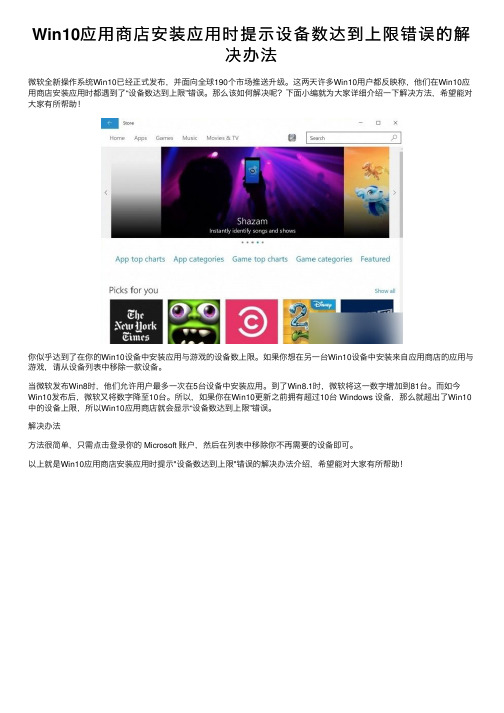
Win10应⽤商店安装应⽤时提⽰设备数达到上限错误的解
决办法
微软全新操作系统Win10已经正式发布,并⾯向全球190个市场推送升级。
这两天许多Win10⽤户都反映称,他们在Win10应⽤商店安装应⽤时都遇到了“设备数达到上限”错误。
那么该如何解决呢?下⾯⼩编就为⼤家详细介绍⼀下解决⽅法,希望能对⼤家有所帮助!
你似乎达到了在你的Win10设备中安装应⽤与游戏的设备数上限。
如果你想在另⼀台Win10设备中安装来⾃应⽤商店的应⽤与游戏,请从设备列表中移除⼀款设备。
当微软发布Win8时,他们允许⽤户最多⼀次在5台设备中安装应⽤。
到了Win8.1时,微软将这⼀数字增加到81台。
⽽如今Win10发布后,微软⼜将数字降⾄10台。
所以,如果你在Win10更新之前拥有超过10台 Windows 设备,那么就超出了Win10中的设备上限,所以Win10应⽤商店就会显⽰“设备数达到上限”错误。
解决办法
⽅法很简单,只需点击登录你的 Microsoft 账户,然后在列表中移除你不再需要的设备即可。
以上就是Win10应⽤商店安装应⽤时提⽰"设备数达到上限"错误的解决办法介绍,希望能对⼤家有所帮助!。
Win10系统应用商店不能下载软件怎么办
Win10系统应用商店不能下载软件怎么办?最近有用户反映,电脑上的应用商店不能正常下载软件,提示错误代码0x80010108,该如何解决呢?应用商店显示错误代码0x80010108,无法下载应用程序,下面请看具体解决方法。
操作方法:
1、使用win+r组合键打开运行,输入“services.msc”,点击确定,如图:
2、找到“Windows Update”项,点击左上角的“停止此服务”,如图:
3、打开系统盘“C:\Windows\Soft wareDistribution”,删除“DataStore”和“Download“两个文件,如图:
4、重新打开服务,找到Windows Update,点击“启动此服务”,如图:
5、使用ctrl+alt+del组合键打开任务管理器,点击启动项,禁用所有的程序后重启系统即可。